Come correggere l'errore 0x8007045d su Windows
Pubblicato: 2023-01-17
Windows 10 e 11 visualizzeranno un codice di errore 0x8007045d quando ha difficoltà a trovare o leggere i file. Questo può accadere per una serie di motivi, quindi spiegheremo quali sono queste cause e come correggere un errore 0x8007045d.
Cosa causa l'errore 0x8007045d di Windows?
Modi per risolvere il codice di errore di Windows 0x8007045d
Riavvia il PC
Aggiorna il tuo PC
Controlla le connessioni del disco rigido, dell'unità USB e dell'unità CD/DVD
Aggiorna i driver del tuo dispositivo
Copia i tuoi file sul tuo PC
Riscarica i tuoi file
Utilizzare lo strumento di risoluzione dei problemi relativi a hardware e dispositivi
CORRELATO: Come correggere il codice di errore 0x80004005 su Windows 10 e 11
Cosa causa l'errore 0x8007045d di Windows?
Di solito, in Windows viene visualizzato un errore 0x8007045d quando un processo in esecuzione non riesce a trovare o leggere un file a cui sta tentando di accedere. Ciò significa che il file non è dove dovrebbe essere o che i dati del file sono corrotti.
Probabilmente riscontrerai questo errore durante la copia o l'utilizzo di file su un'unità esterna. Una connessione allentata tra il dispositivo e il computer può causarlo, ad esempio. Tuttavia, sia gli elementi hardware che quelli software attivano questo errore, quindi prova prima le soluzioni più semplici.
Modi per risolvere il codice di errore di Windows 0x8007045d
Ci sono alcune semplici correzioni che puoi applicare per liberare il tuo PC Windows dall'errore 0x8007045d.
Riavvia il PC
La soluzione più semplice che puoi applicare è riavviare il PC. I riavvii spesso risolvono problemi minori con il tuo sistema, possibilmente incluso l'errore 0x8007045d, permettendoti di riprendere ciò che stavi facendo senza problemi.
È facile riavviare i PC Windows 10 e Windows 11. Quando la tua macchina si riaccende, esegui le tue azioni e il tuo problema dovrebbe essere risolto.
Aggiorna il tuo PC
Un'altra semplice correzione che puoi applicare è aggiornare il tuo sistema operativo Windows 10 o Windows 11 alla versione più recente. Microsoft invia regolarmente aggiornamenti che risolvono problemi comuni di Windows, quindi l'applicazione degli aggiornamenti disponibili potrebbe eliminare l'errore 0x8007045d. L'aggiornamento del tuo PC richiede solo pochi clic ed è gratuito.
Controlla le connessioni del disco rigido, dell'unità USB e dell'unità CD/DVD
Se hai riscontrato l'errore 0x8007045d durante il tentativo di accedere ai file su un'unità o un disco esterno, controlla che la connessione del tuo PC con quel dispositivo non sia allentata.
Windows non è in grado di leggere o copiare file da un dispositivo collegato in modo errato o errato. Controlla la porta USB o l'unità CD/DVD del tuo dispositivo e assicurati che funzioni correttamente. Puoi provare a cambiare la porta del tuo dispositivo USB per vedere se questo risolve il problema.
Se l'unità con cui gestisci i file è integrata nel tuo dispositivo, una cattiva connessione è meno probabile e anche più difficile da identificare e correggere (specialmente in un laptop). Prendi in considerazione l'idea di portare il tuo dispositivo da un tecnico professionista se sospetti che l'errore 0x8007045d sia un problema di connessione interno.
CORRELATO: Come trovare l'unità USB mancante in Windows 7, 8 e 10
Aggiorna i driver del tuo dispositivo
I driver USB o del lettore CD/DVD potrebbero essere obsoleti, impedendo il corretto funzionamento di questi dispositivi con il PC. In questo caso, dovrai affrontare il codice di errore 0x8007045d mentre provi a leggere o copiare i file memorizzati su questi elementi.

Puoi risolvere questo problema aggiornando i driver esistenti all'ultima versione. Utilizza l'utilità Gestione dispositivi integrata di Windows per aggiornare i driver.
Avvia il processo aprendo il menu "Start" del tuo PC, individuando "Gestione dispositivi" e avviando lo strumento.
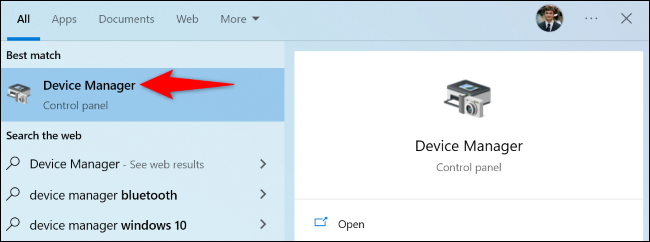
In Gestione dispositivi, espandi la categoria del tuo dispositivo hardware. Amplieremo l'opzione "Universal Serial Bus Controllers" per risolvere i problemi con il nostro dispositivo USB.
Quindi, fai clic con il pulsante destro del mouse sul dispositivo nel menu espanso e scegli "Aggiorna driver".
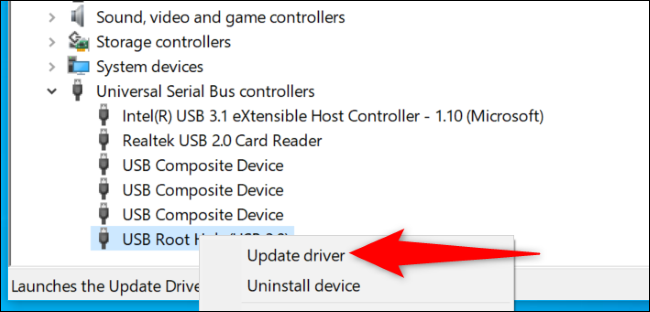
Seleziona "Cerca automaticamente i driver".
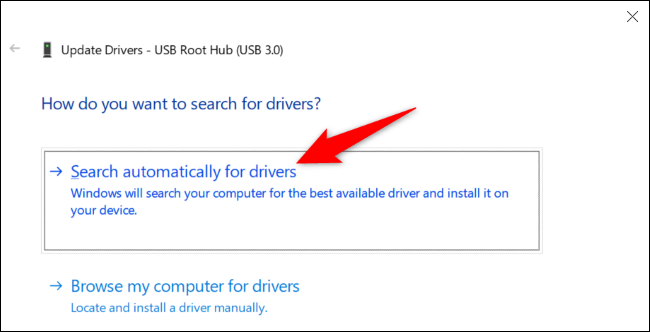
Consenti a Gestione dispositivi di installare i driver disponibili.
Copia i tuoi file sul tuo PC
Se ricevi l'errore "Impossibile eseguire la richiesta a causa di un errore del dispositivo I/O" durante il tentativo di installare un programma da un dispositivo di archiviazione esterno, copia prima i file del programma nella memoria locale del tuo computer, quindi esegui il installatore. Ciò assicurerà che un problema di connessione non ti impedisca di installare la tua app.
È possibile utilizzare Esplora file di Windows per copiare i file dalla memoria esterna in una cartella del PC. Dopo averlo fatto, usa i file disponibili localmente per eseguire le tue azioni.
Riscarica i tuoi file
Quando viene visualizzato un codice di errore 0x8007045d per un file scaricato da Internet, è probabile che il file sia danneggiato. Ci sono vari motivi per cui ciò accade, con un processo di download interrotto che è una causa comune.
In questo caso, scarica nuovamente il file dalla sua posizione di origine su Internet, quindi utilizza il file appena scaricato. Questo dovrebbe risolvere il tuo problema. Se possibile, esegui un checksum sul file per verificare che l'origine del download non sia stata compromessa.
CORRELATO: Problemi di download? 9 modi per risolvere i problemi e risolverli
Utilizzare lo strumento di risoluzione dei problemi relativi a hardware e dispositivi
Windows include molti strumenti per la risoluzione dei problemi che ti consentono di trovare e risolvere i problemi con i vari componenti del PC. Uno di questi è uno strumento per la risoluzione dei problemi relativi a hardware e dispositivi che consente di rilevare i problemi con i dispositivi collegati e offre assistenza per risolverli.
Puoi eseguire questo strumento per risolvere i problemi con i tuoi dispositivi e correggere l'errore 0x8007045d.
Per farlo, apri il menu "Start", trova "Prompt dei comandi" e seleziona lo strumento.
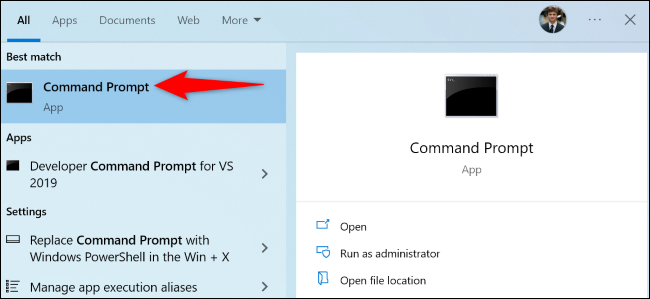
Nella finestra del prompt dei comandi, digitare quanto segue e premere Invio:
msdt.exe -id DeviceDiagnostic
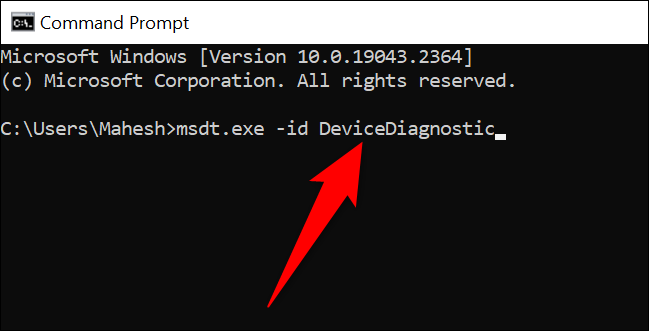
Nella finestra "Hardware e dispositivi", seleziona "Avanti".
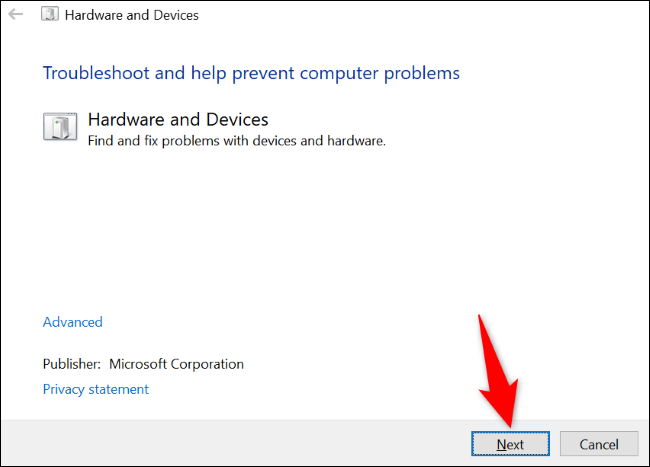
Attendi che lo strumento di risoluzione dei problemi trovi problemi con i tuoi dispositivi. Quando viene rilevato un problema, utilizza le soluzioni sullo schermo per risolverlo.
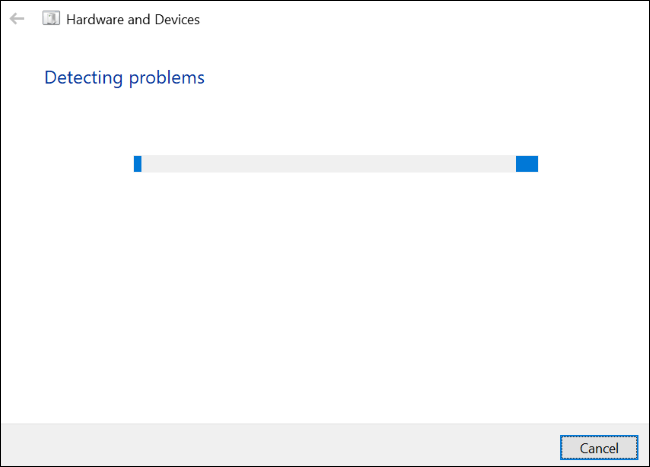
E questo è tutto. Il tuo errore di Windows 0x8007045d dovrebbe ora essere corretto.
CORRELATO: Come utilizzare la modalità provvisoria per riparare il tuo PC Windows (e quando dovresti)
